in11高性能模式怎么不见了怎么办呢,首先用户进入控制面板,然后进入电源选项,发现没有高性能模式之后用户可以进行创建,下面就是具体的win11怎么没有高性能模式的解决方法。
in11高性能模式怎么不见了怎么办呢,首先用户进入控制面板,然后进入电源选项,发现没有高性能模式之后用户可以进行创建,下面就是具体的win11怎么没有高性能模式的解决方法。
工具/原料:
系统版本:win11家庭版
品牌型号:华硕UX30K35A
软件版本:小白三步装机版1.0
方法/步骤:
方法一:更改高级电源设置
1、打开“控制面板”

2、将右上角查看方式改为“大图标”
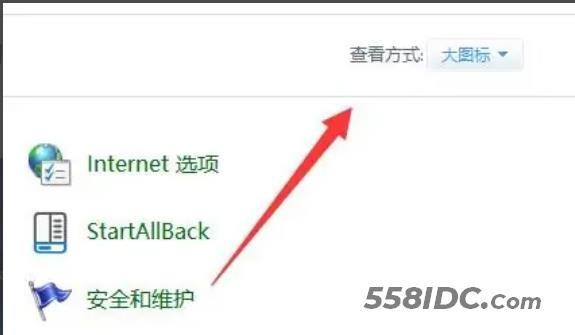
3、打开其中的“电源选项”
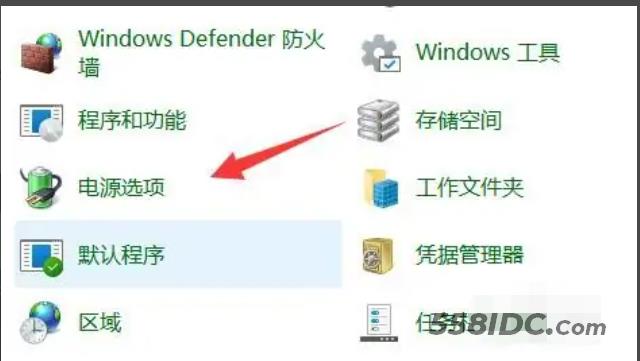
4、如果其中没有高性能,那么点击左边“创建电源计划”
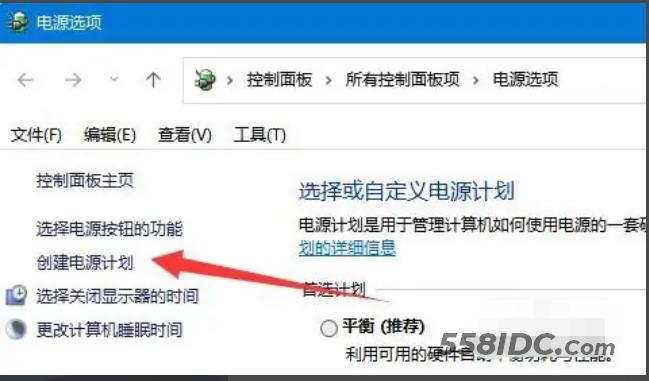
5、将计划名称命名为高性能并进行创建
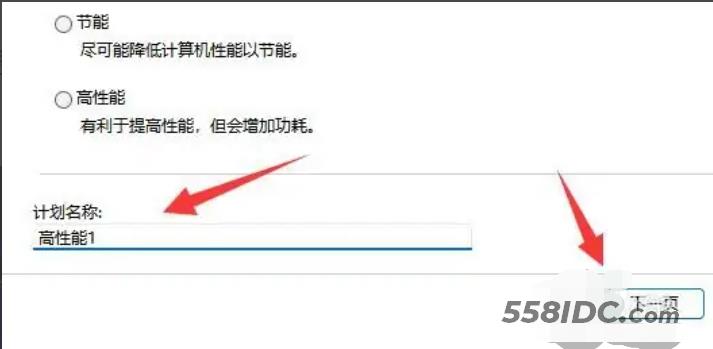
6、创建完成后,选中它,点击“更改计划设置”
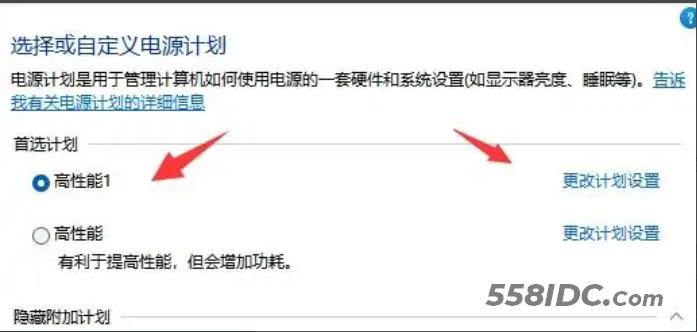
7、点击“更改高级电源设置”,在其中就可以自由修改想要的高性能电源设置了。
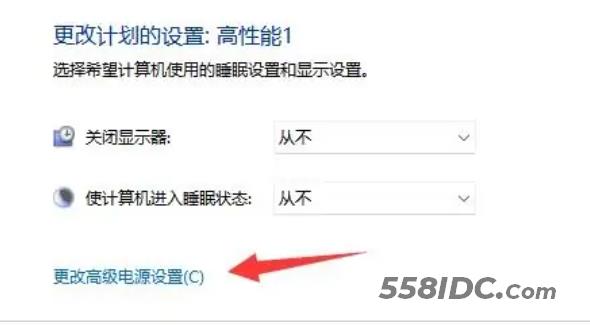
方法二:重装系统
1、首先下载安装小白三步装机版软件,选择win11系统,点击立即重装。
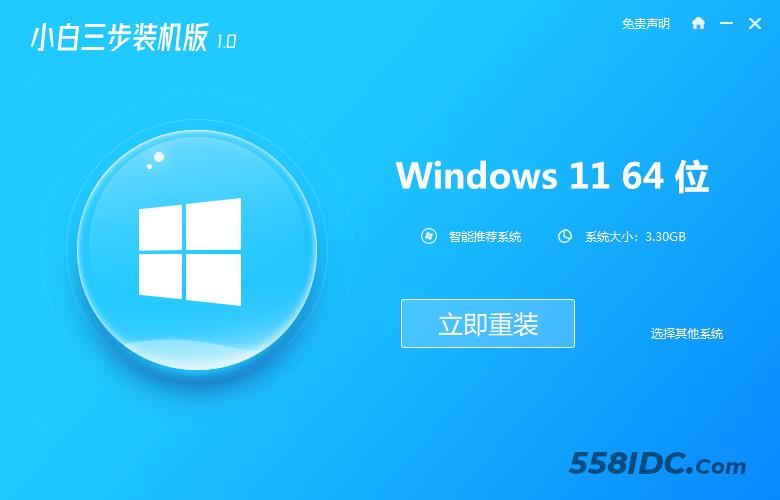
2、等待软件下载搜集安装系统所需要的各种资源。
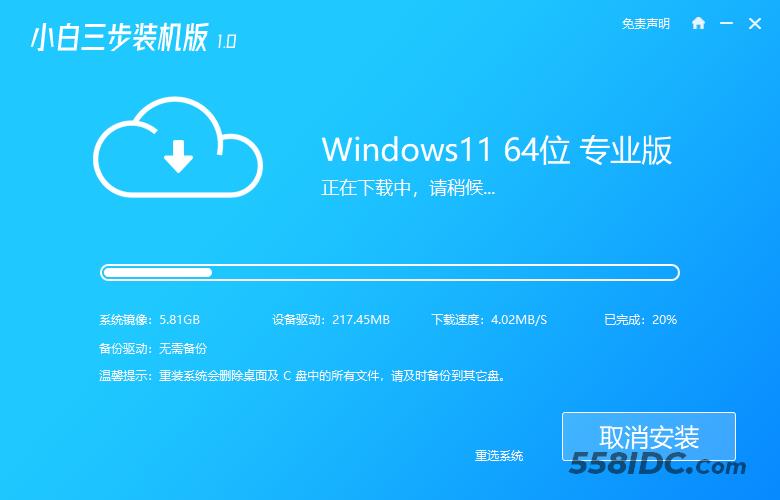
3、等待软件自动安装。
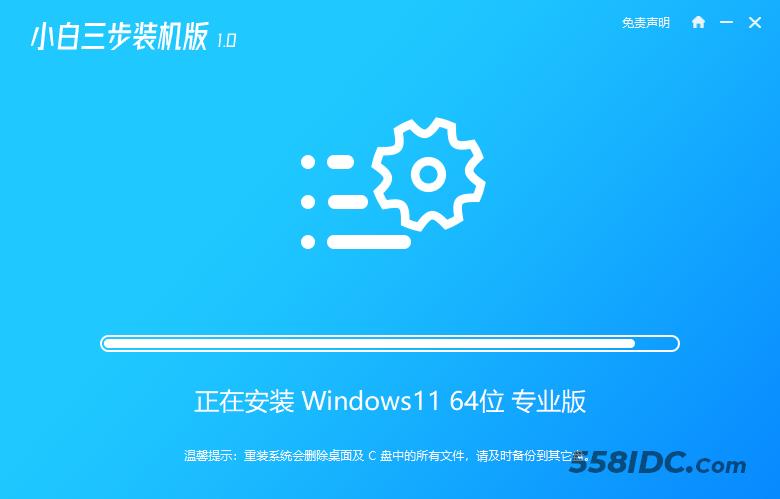
4、安装完成后点击立即重启。
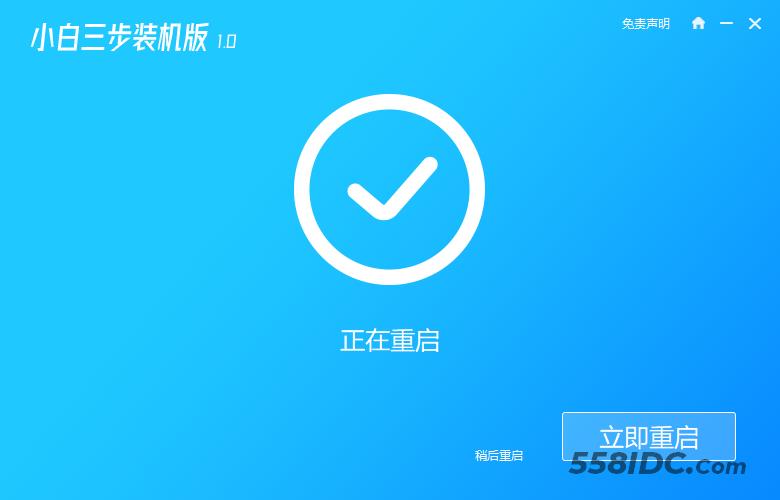
5、重启后进入启动管理器界面,选择第二项,回车。
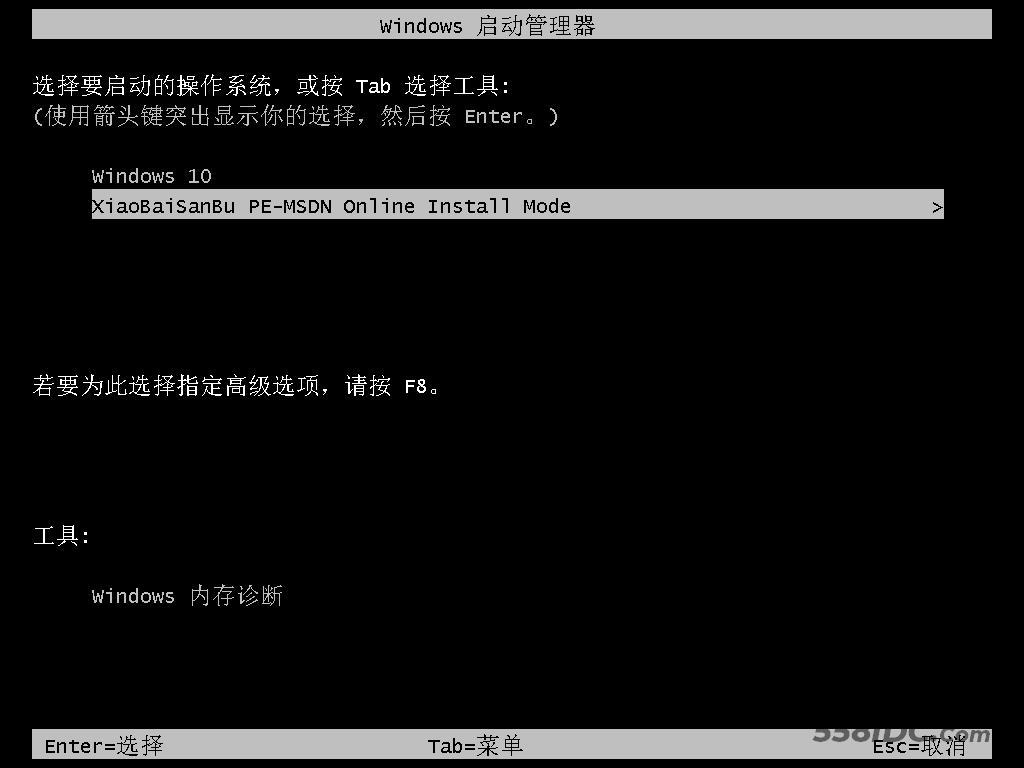
6、等待系统自动安装。
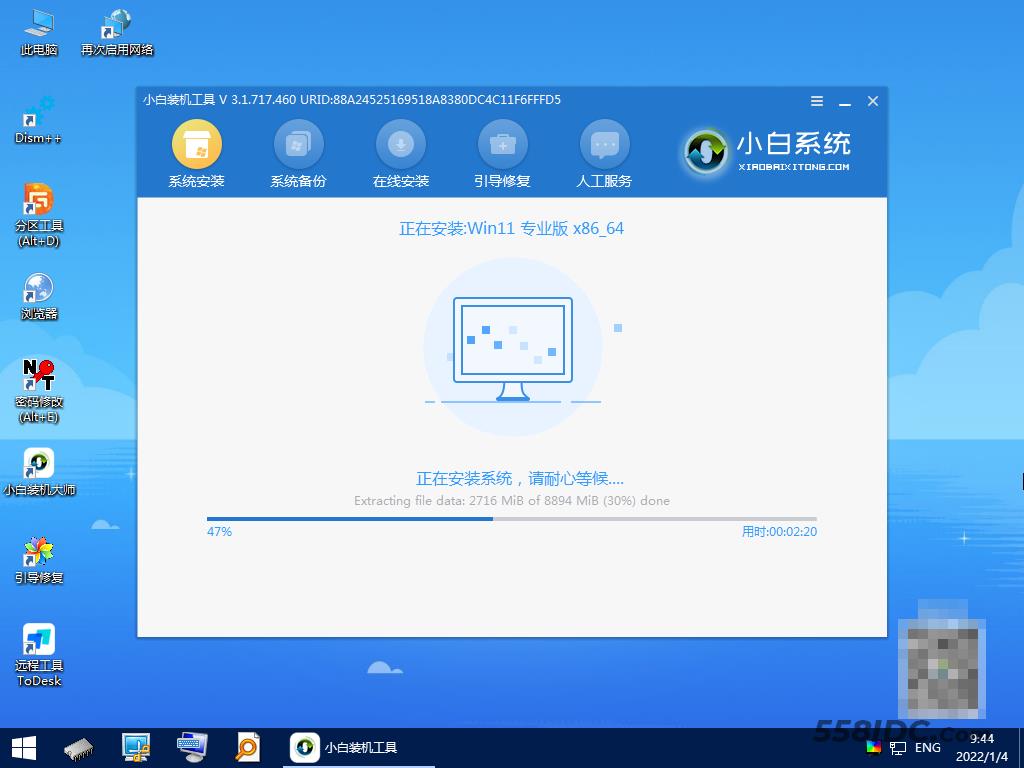
7、系统安装完成后按提示点击立即重启。
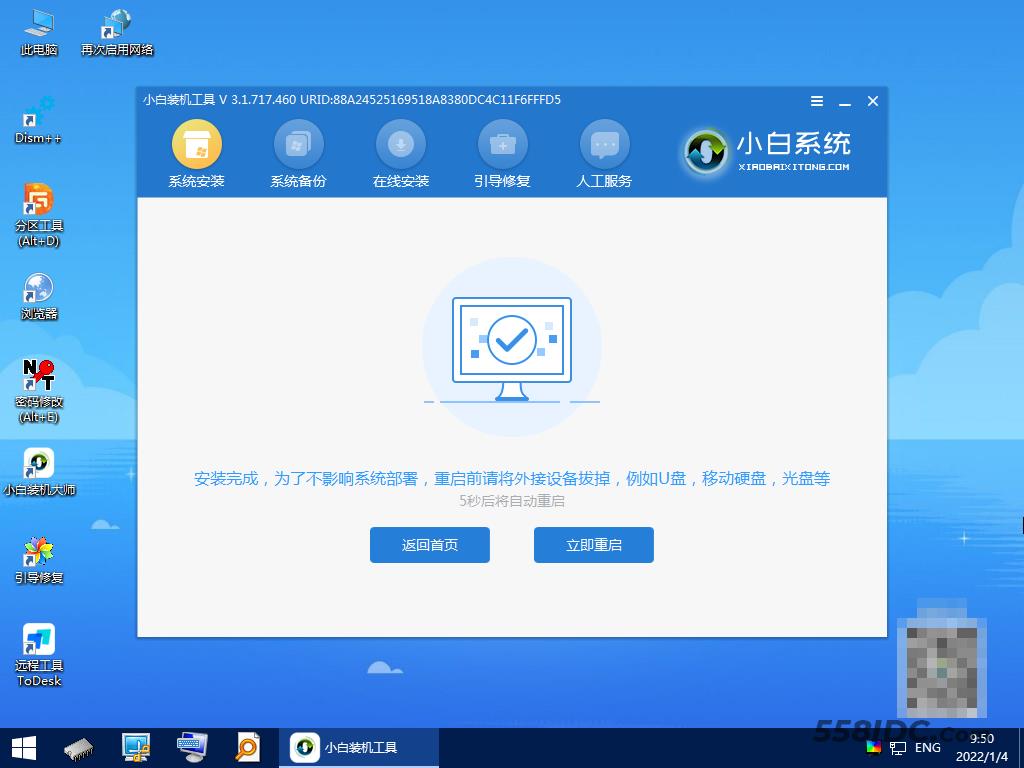
8、等待文件加载中。
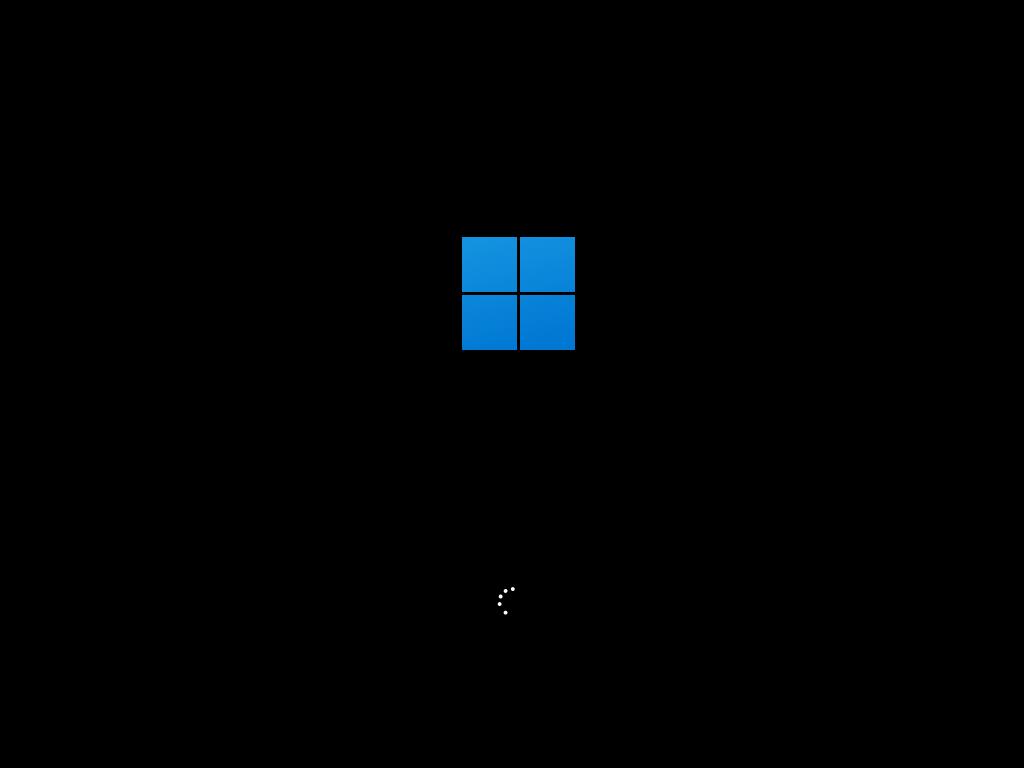
9、进入系统桌面,安装完成。
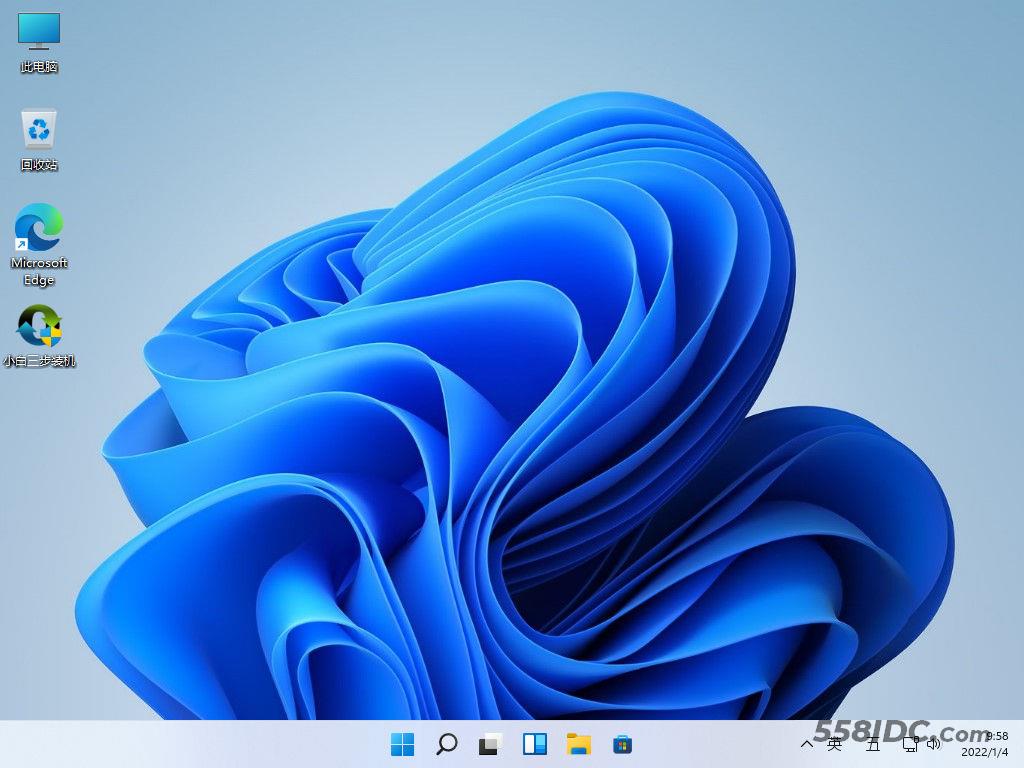
拓展内容:关于win11更多相关知识分享
win11改mac地址的方法
告诉你win11键盘禁用怎么打开
告诉你在win11中如何快速切换桌面
总结:
1、更改高级电源设置
2、重装系统
